|
クイックバーの設定② [ポップアップクイックバー]
クイックバーのボタン数にはウィンドウサイズによる制約がありますが、コマンド"QuickPopup"により、動的にクイックバーのボタンから「ポップアップクイックバー」を発生させる事ができます。
※「Quickpopup」コマンドはPVPでも使用可能ですが、スクリプトを使っているものは使用できません
- 【関連コマンド】 使用例等、詳細はヘルプを御覧下さい。
- [書式] QuickBarLoad△para1
- 指定したクイックバーのファイルを読み込みます。
- para1:クイックバーのファイルパス(*.qmn)
- [書式] Quickpopup△para1△papa2△para3△para4
- クイックバーのボタンからポップアップクイックバーを表示します。
- para1:クイックバーのファイルパス(*.qmn)
- para2:ポップアップクイックバーのタイトル
- para3:-pos△X△Y(省略可)
- X = ウィンドウ左上スクリーン座標X(ピクセル)
Y = ウィンドウ左上スクリーン座標Y(ピクセル)
- para4:-noclose(省略可)
- 表示されるポップアップウィンドウの<閉じる>ボタンが非表示となる(ESCキーでのキャンセルは可能)。
- ■ 設定方法
-
- 「ポップアップクイックバー」として呼び出すクイックバーをファイル(.qmn)に保存します。
ここでは以下のようなクイックバーを「shop.qmn」と名前を付けて保存します。
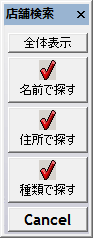 |
←コマンド"nop"を登録しておくと、実行しても「何もしない」で終了しますので、「キャンセル」の代わりとしても使えます。 |
クイックバーの設定方法については、 クイックバーの設定① を参照して下さい。 クイックバーの設定① を参照して下さい。
- 既存のクイックバーのボタンに、「ポップアップクイックバー」を登録します。
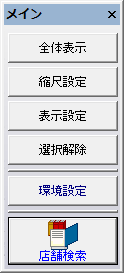
このバー内のボタン「店舗検索」から1.で作成・保存したファイル"Shop.qmn"を"店舗検索"という名前のダイアログで呼び出す場合、コマンドラインへの入力は次のようになります。
QuickPopup△"Shop.qmn"△"店舗検索"△-noclose
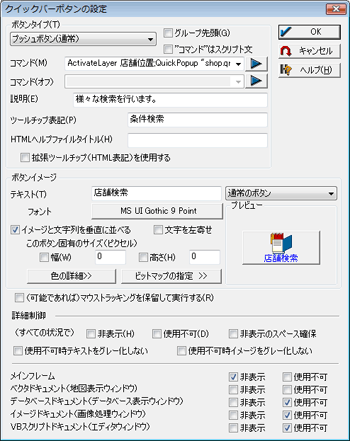
- クイックバーのボタンをクリックすると、「ポップアップクイックバー」が表示され、更に、「ポップアップクイックバー」のボタンに登録されている処理を実行できます。
処理を実行すると、「ポップアップクイックバー」は自動的に閉じられます。
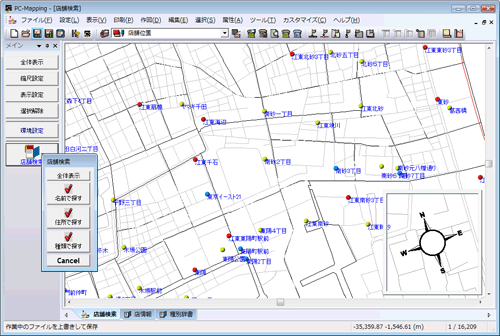
- ■ 注意点
-
- コマンドの利用について
- ポップアップクイックバーは、その同期性と保持するため一種のモーダルダイアログとして動作します。
つまり、一段目から二段目が呼ばれても、二段目の処理が完了するまで一段目はそのまま残り、二段目の処理が完了後に次のボタンを受け付ける、という機構になっています。
よって、処理中に二段目の処理としてコマンド(Automation:Docmd系も含む)を実行する事はできません。
なお、「TrackWait」コマンドも無視されます。
|
















